如今提倡构建节约型社会,无纸化办公就符合这一要求,虽然真正意义上的无纸化办公难以实现,但要做到节约用纸却并不困难。
Microsoft Office Word的双面打印功能就是一个很好的例子。然而跟Word不同的是, Excel从来就没有提供双面打印的功能,Excel 2007中也不例外,因此我们只有自己动手,才能让Excel 2007也可以双面打印。
一. 打印机设置有窍门
有些打印机只要安装了驱动程序,就可以在打印属性中找到双面打印选项,以Canon PIXMA iP1000为例(请先安装打印机附带光盘中的驱
动程序),打印时,只要打开Excel 2007工作簿,依次点击左上角Office徽标→打印,打开“打印”设置窗口,在打印机名称中选中“Canon PIXMA iP1000”,然后点击“属性”按钮,调出“Canon PIXMA iP1000属性”窗口,切换到“页设置”标签页,找到并勾选“双面打印”复选框即可(图1)。

图1 打印机设置
二.小小插件有妙用
ExcelPrinter(搜索下载ExcelPrinter>>)是一个可以增强Excel打印功能的小插件(仅75KB大小),它不仅适用于Excel 2003,也适用于Excel 2007。
下载安装后,该插件会在Excel2007的“加载项”选项卡的“自定义工具栏”中添加程序图标。它不仅拥有“手动双面打印”功能,还可以“打印当前页”(图2),实在不失为一个快速、便捷的选择!
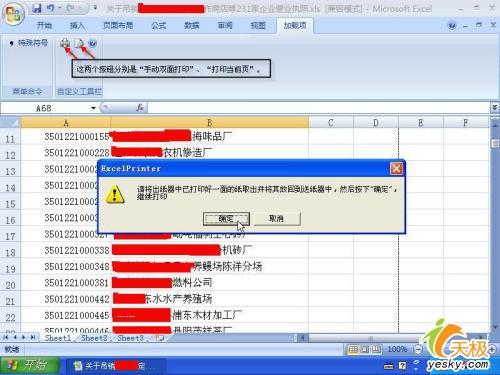
图2 ExcelPrinter